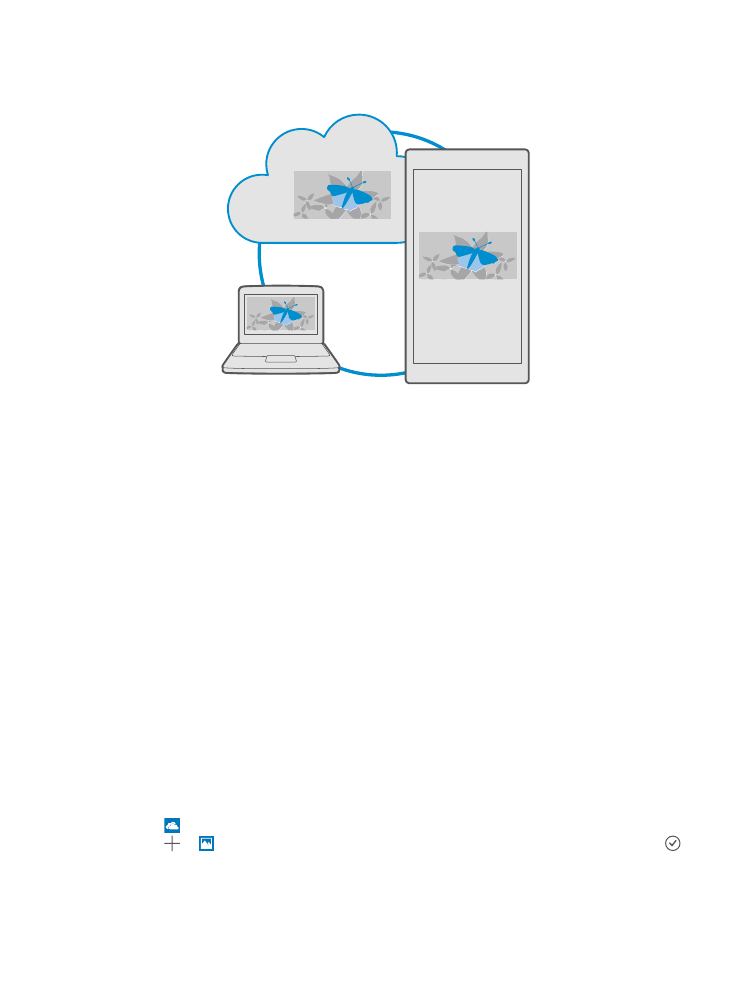
Telefono ir kitos medžiagos išsaugojimas „OneDrive“
Telefone saugomus failus galite nusiųsti į OneDrive, kad galėtumėte lengvai pasiekti juos iš
telefono ir iš planšetinio ar įprasto kompiuterio.
Norėdami prisijungti prie OneDrive turite turėti „Microsoft“ paskyrą.
Pagal numatytuosius parametrus jūsų telefonas būsimas nuotraukas ir vaizdo įrašus
automatiškai nusiunčią į „OneDrive“. Jei į „OneDrive“ norite įrašyti ir anksčiau užfiksuotas
nuotraukas, nusiųskite jas rankiniu būdu.
Nuotraukos nusiuntimas į „OneDrive“ rankiniu būdu
1. Bakstelėkite OneDrive.
2. Bakstelėkite > Nuotraukos, pasirinkite norimą nusiųsti nuotrauką ir bakstelėkite .
© 2016 „Microsoft Mobile“. Visos teisės saugomos įstatymo.
33
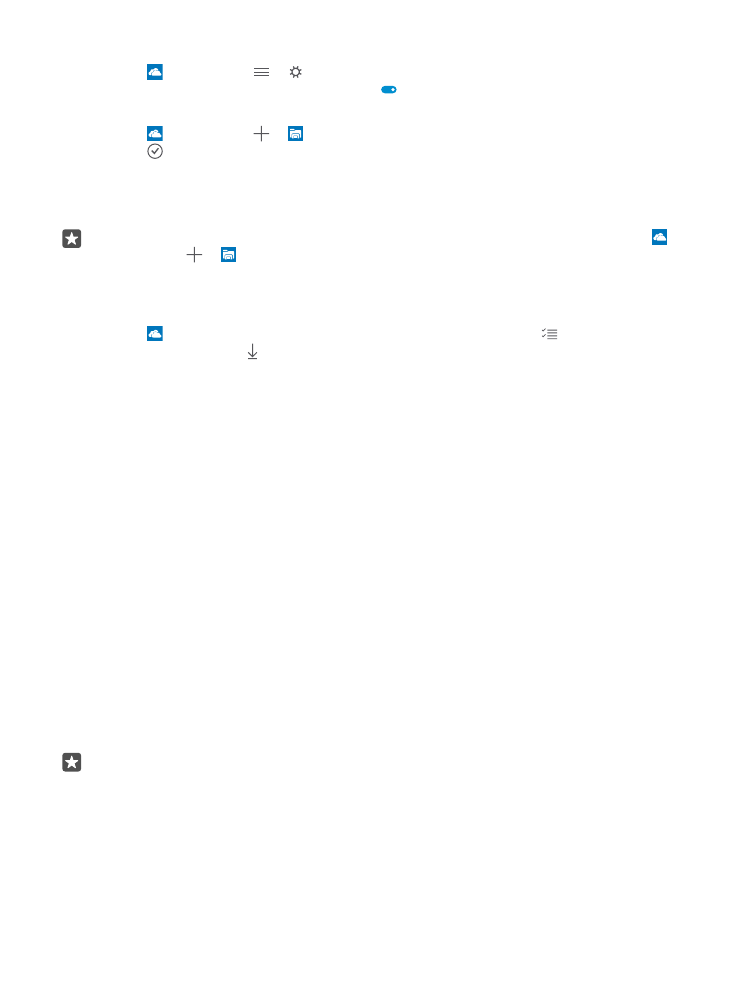
Automatinio nusiuntimo įjungimas
Bakstelėkite OneDrive > > Parametrai > Fotoaparato turinio nusiuntimas, tada
perjunkite Fotoaparato turinio nusiuntimas į .
Failo įrašymas „OneDrive“
Bakstelėkite OneDrive > > Šis įrenginys, pasirinkite norimą nusiųsti failą ir
bakstelėkite .
Dirbant su „Word“, „Excel“ ar „PowerPoint“ dokumentu, jūsų failai automatiškai įrašomi į
„OneDrive“. Galite toliau dirbti su dokumentu nuo tos vietos, kur baigėte, bet kuriame
įrenginyje, prijungtame prie jūsų „Microsoft“ abonemento – tiesiog jį atidarykite iš „OneDrive“.
Patarimas: Be to, galite nusiųsti atminties kortelėje saugomus failus. Bakstelėkite
OneDrive > > SD kortelė ir pasirinkite failą, kurį norite įkelti. Ne visi telefonai
palaiko atminties kortelę. Dėl informacijos apie prieinamumą eikite į
www.microsoft.com/mobile/support/wpfeatures.
Failo iš „OneDrive“ pakartotinis įrašymas telefone
Bakstelėkite OneDrive, eikite į aplanką, kur yra failas, ir bakstelėkite . Pasirinkite norimą
atsisiųsti failą, bakstelėkite ir įrašykite failą norimame aplanke.
Savo atsisiųstus failus galite lengvai rasti programėlėje Failų naršyklė.